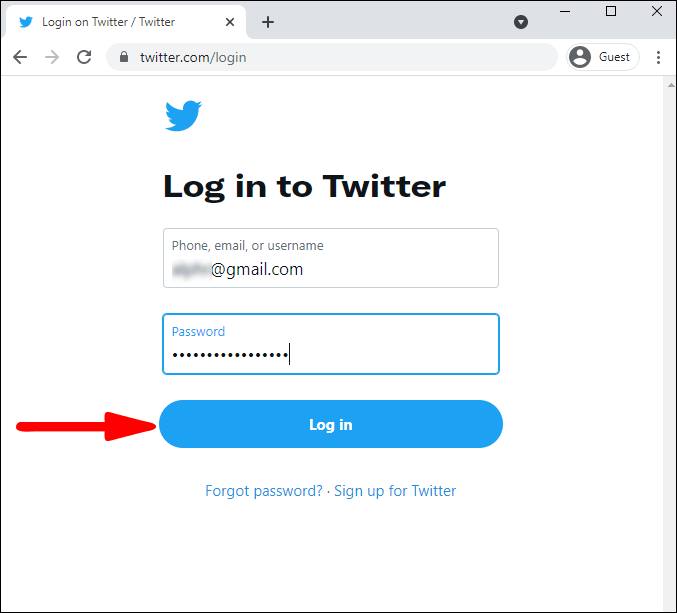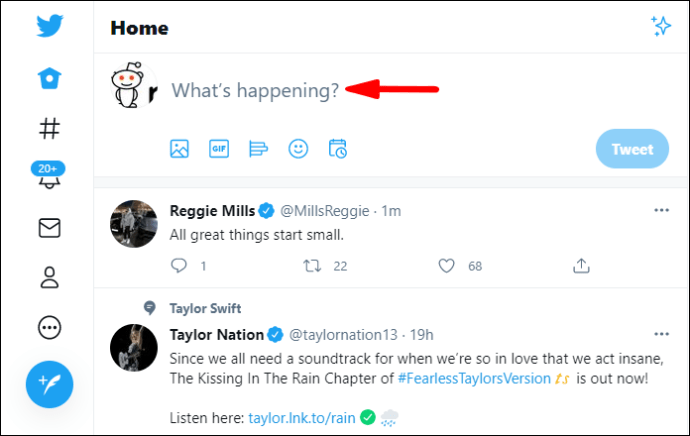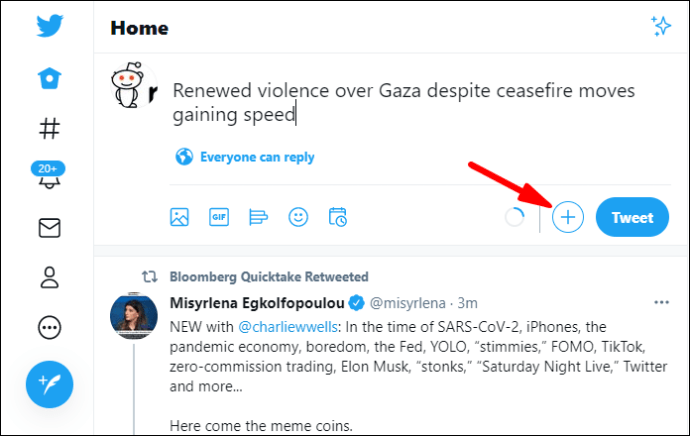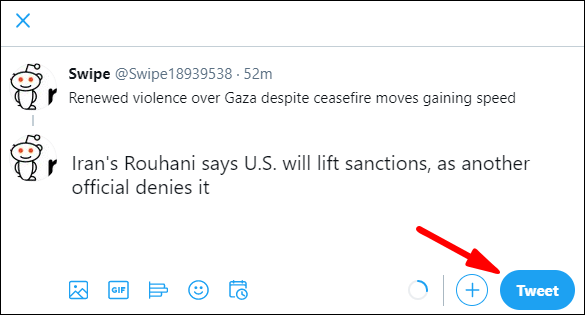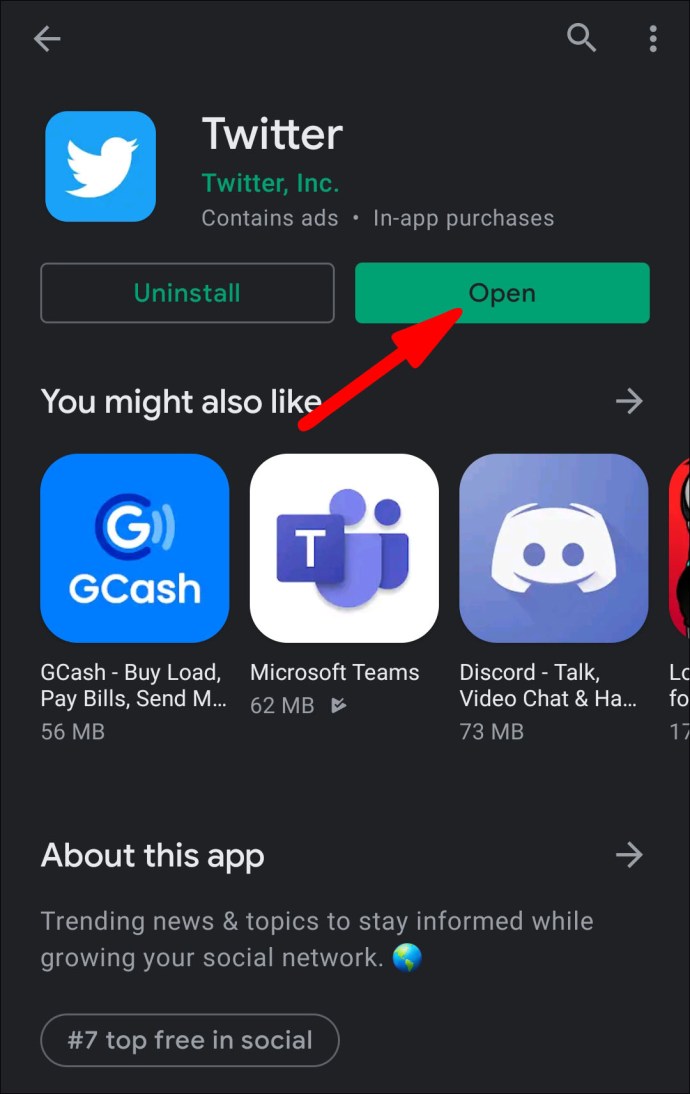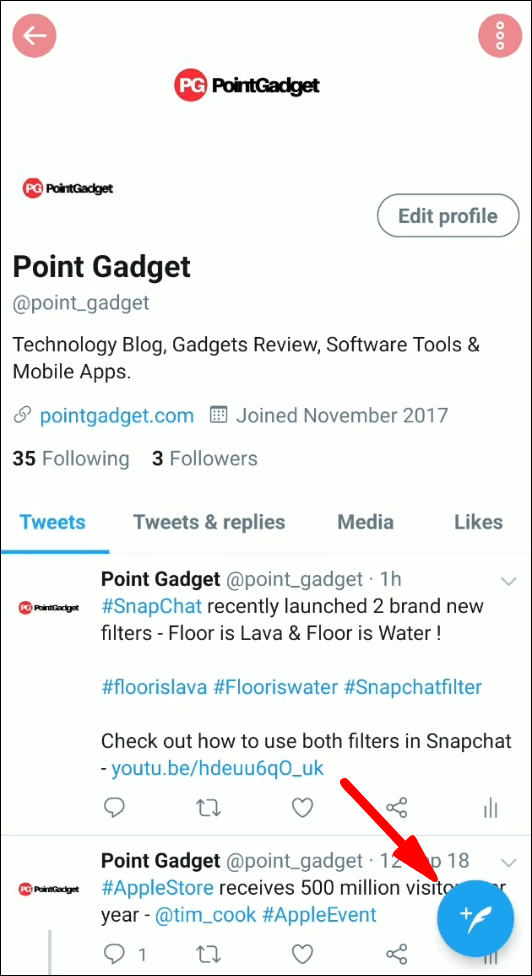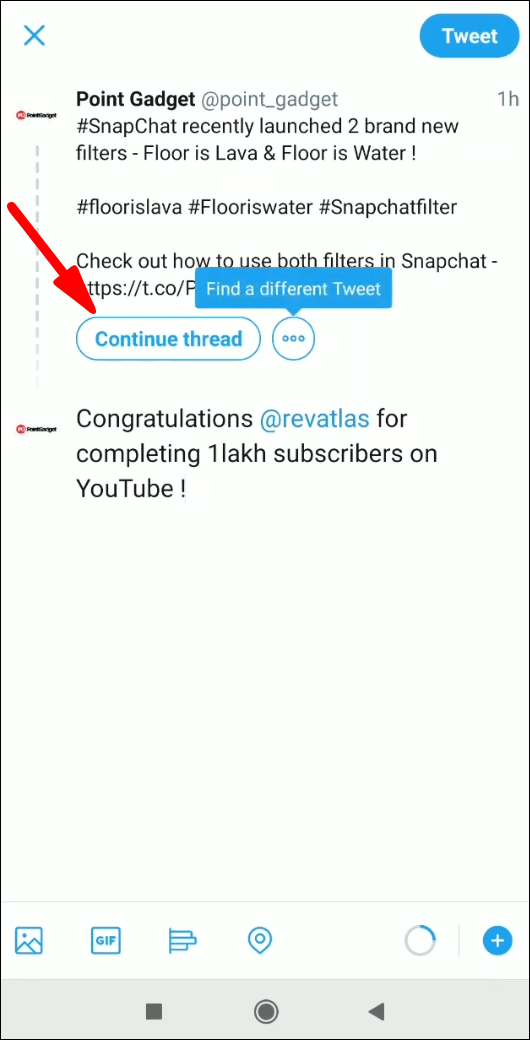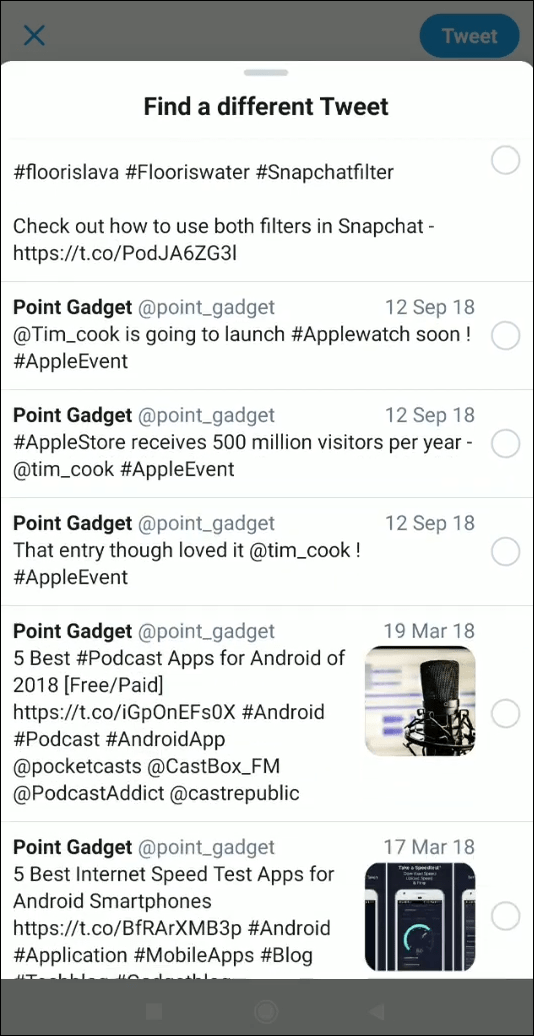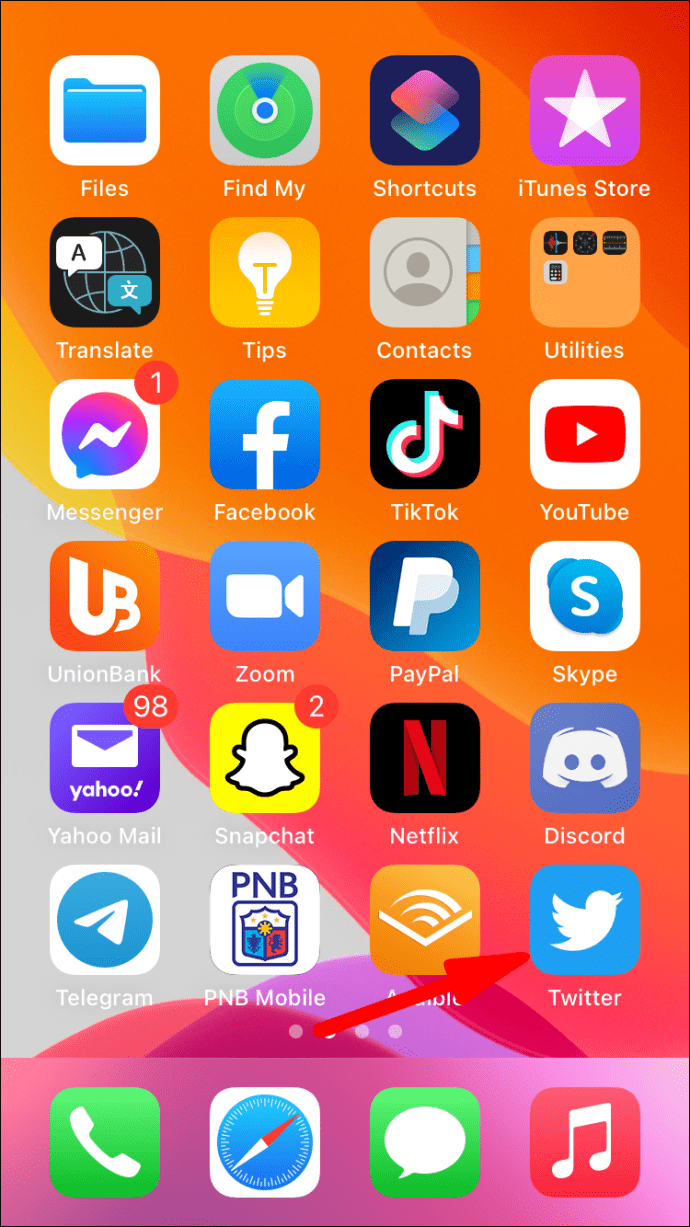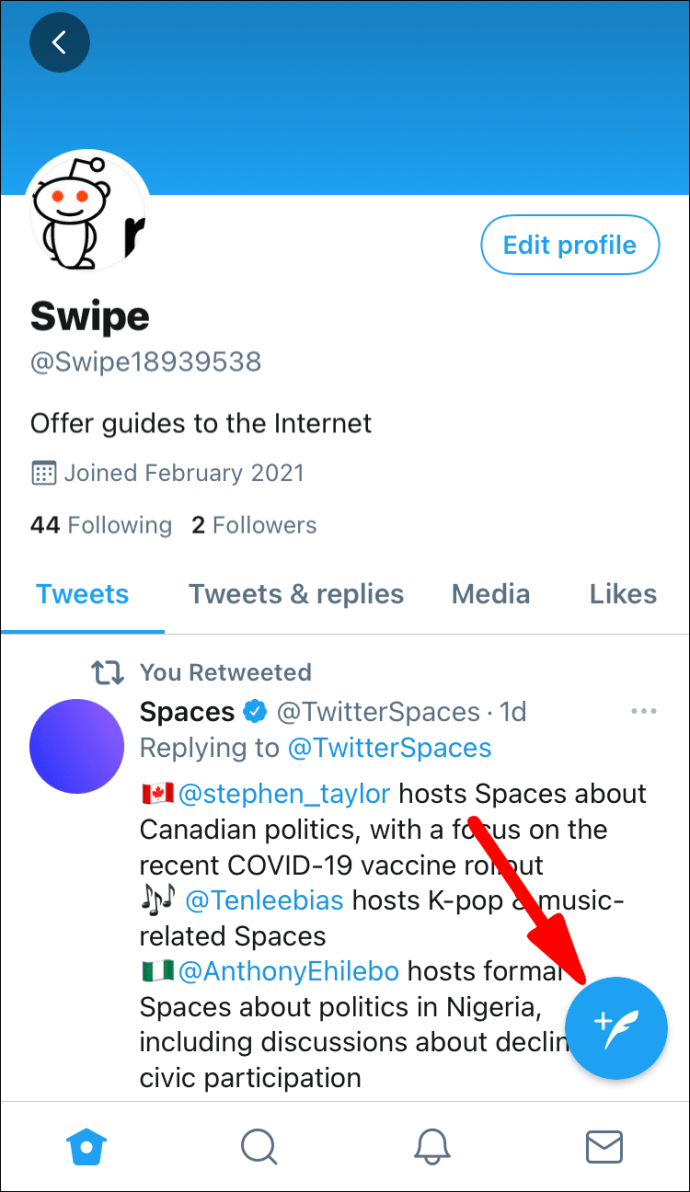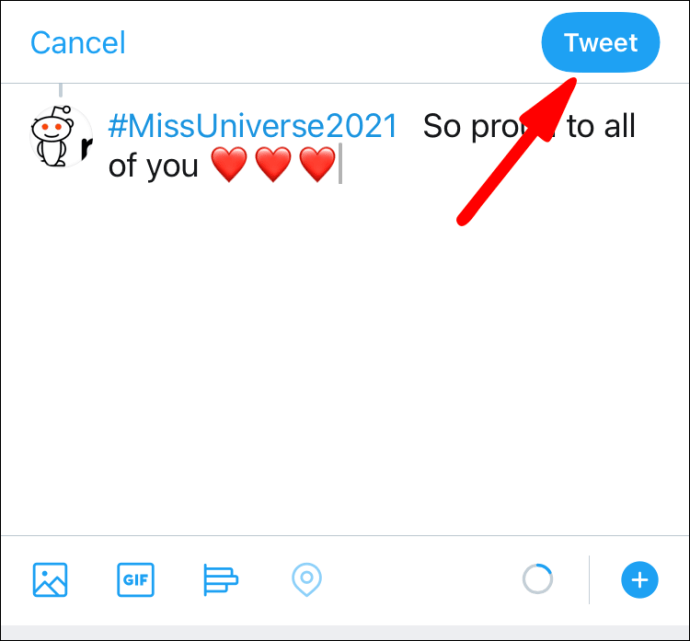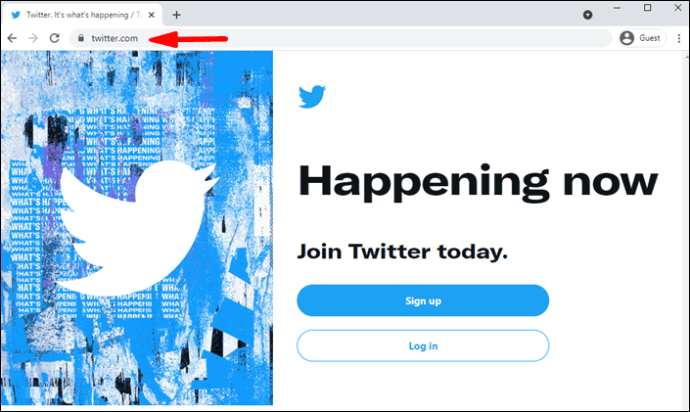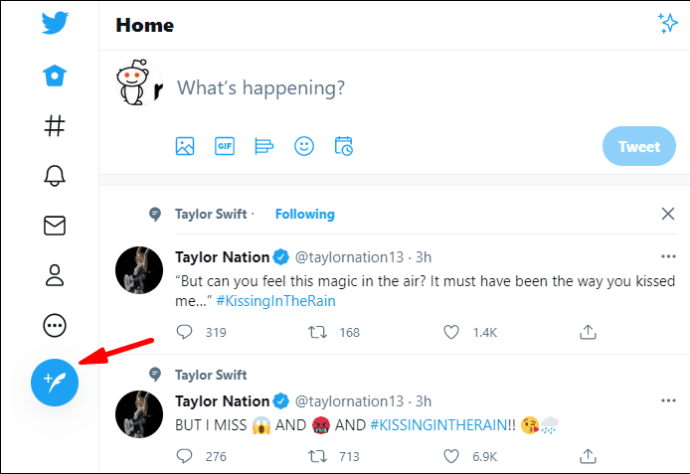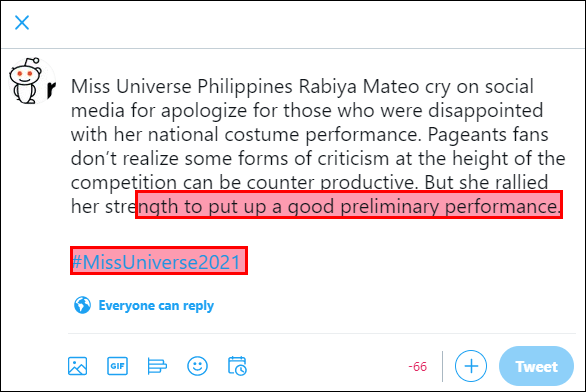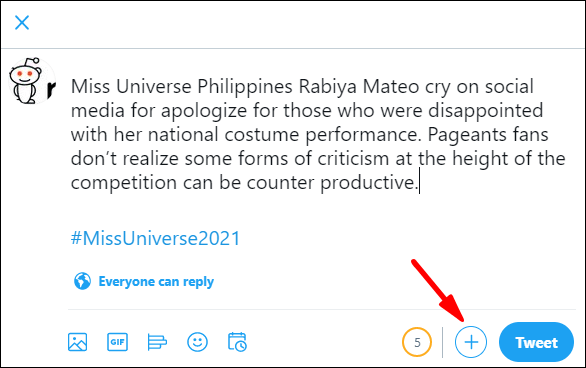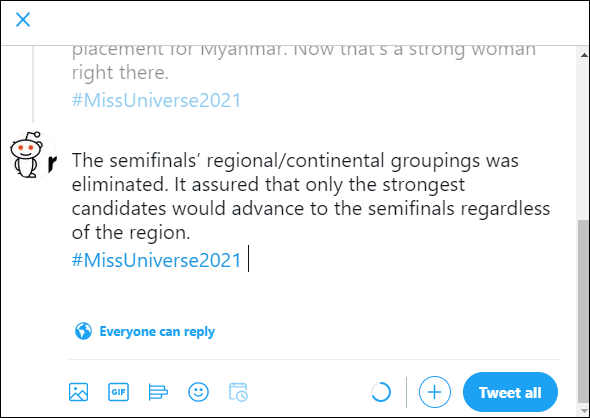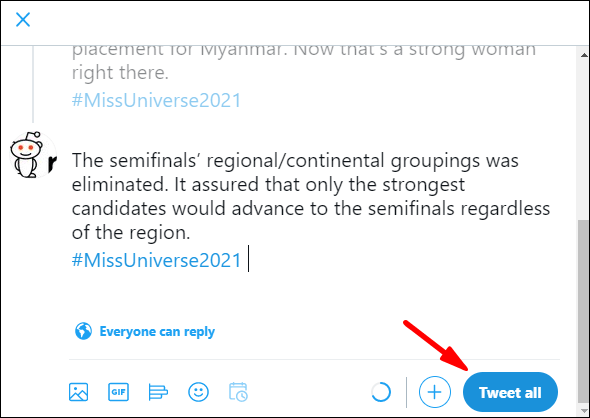Daugelis „Twitter“ vartotojų turi ilgą bendravimo platformoje istoriją. Tačiau tarkime, kad norite pridėti naują tviterį prie esamos gijos, kurią sukūrėte seniai. Slenkant per visą savo „Twitter“ žinučių istoriją, norint rasti originalų „Twitter“, gali būti labai sunku.

Taigi, ar turėtumėte pradėti slinkti ar tiesiog mesti?
Sutinkame, kad tai gali būti iššūkis. Tačiau turime ir gerų naujienų.
Nuo 2021 m. „Twitter“ turi naują funkciją, kuri palengvina naudotojų naudojimąsi platforma. Dabar esamus tviterius galima paversti gijomis. Nors negalite perkelti savo senų „Twitter“ žinučių į gijas, kuriose jie dar nėra, galite pridėti naujų „Tweets“ prie senų.
Skaitykite toliau, kad sužinotumėte, kaip tai padaryti.
„Twitter“ įrašų įtraukimas į temą staliniame kompiuteryje
Visada buvo galimybė sujungti kelis „Twitter“ pranešimus ir sukurti giją, tačiau pridėti „Tweets“ prie esamos gijos yra kažkas naujo.
Anksčiau galėjai tiesiog rasti seną giją, kurią norėjote atnaujinti, pasirinkti vieną iš „Tweets“ ir pridėti naują.
Dabar, jei norite dar kartą pakomentuoti seną temą, jums nebereikia pradėti naujos temos ar slinkti be galo. Kurdami naujausią komentarą, dabar galite lengvai susieti naująjį „Twitter“ su senuoju ir nukreipti stebėtojus atgal į pradinę giją.
Štai kaip tai galite padaryti iš savo stalinio kompiuterio.
- Prisijunkite prie savo Twitter paskyros.
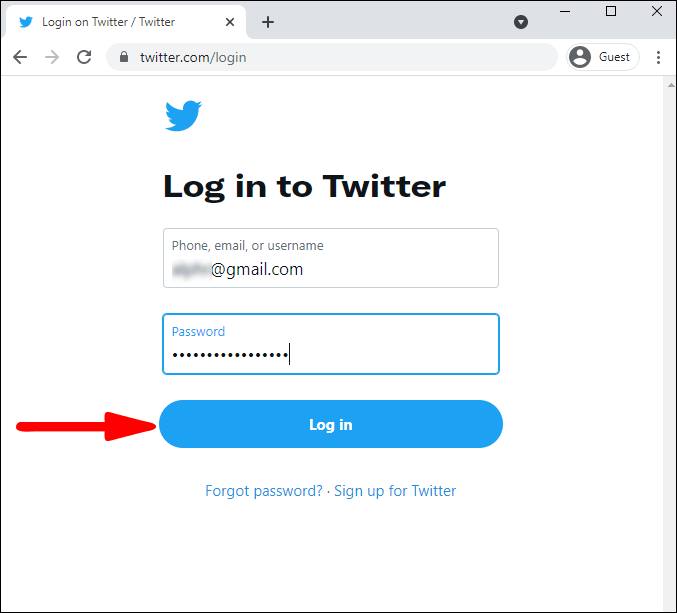
- Spustelėkite "Kas vyksta?" viršuje esantį lauką, kad pradėtumėte rašyti savo „Tweet“.
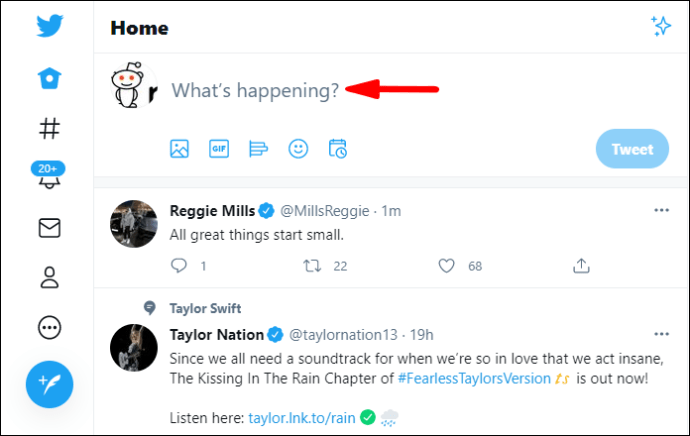
- Atidarykite daugiau parinkčių patraukę žemyn iš kūrimo lango.
- Pasirinkite, ar norite „Pridėti“ prie paskutinio „Twitter“, ar „Tęsti giją“.
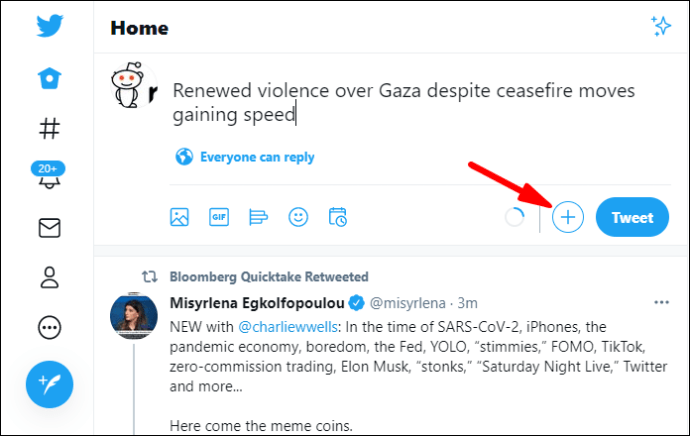
- Norėdami pridėti naują Tviterį prie senos gijos, spustelėkite tris taškus ir pasirinkite norimą giją.
- Užbaikite rašyti savo „Twitter“ ir pasirinkite „Twitter“, kad jį paskelbtumėte.
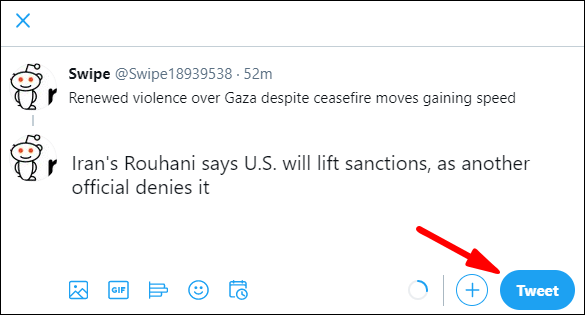
Matyti? Torto gabalėlis. Galbūt jūs negalite redaguoti savo „Tweets“ (ir jums gali kilti klausimas, ar kada nors galėsite tai padaryti), bet kol kas tai taip arti. Bent jau turite galimybę pridėti naują įžvalgą prie seno komentaro.

Kaip pridėti esamus „Tweets“ prie gijos „Android“.
Jei esate „Android“ naudotojas, štai ką turite padaryti, kad pridėtumėte naujų „Tweets“ įrašų į seną giją.
- Išmaniajame telefone arba planšetiniame kompiuteryje atidarykite „Twitter“.
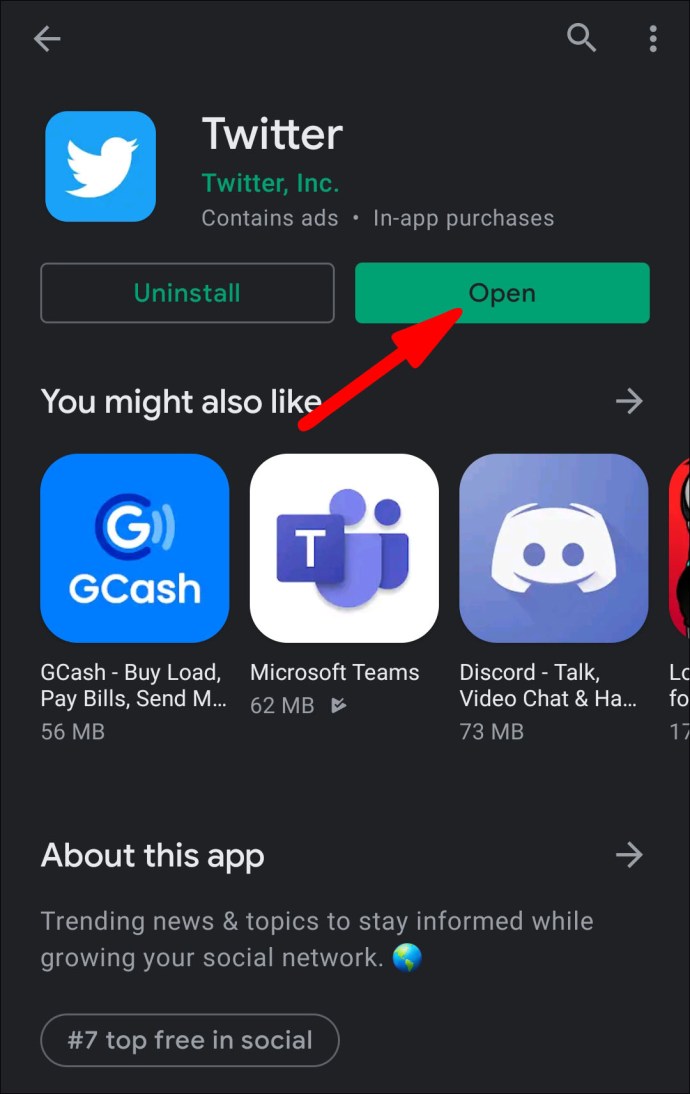
- Norėdami pradėti rašyti naują „Twitter“, apatiniame dešiniajame ekrano kampe pasirinkite mėlyną piktogramą „Sukurti“.
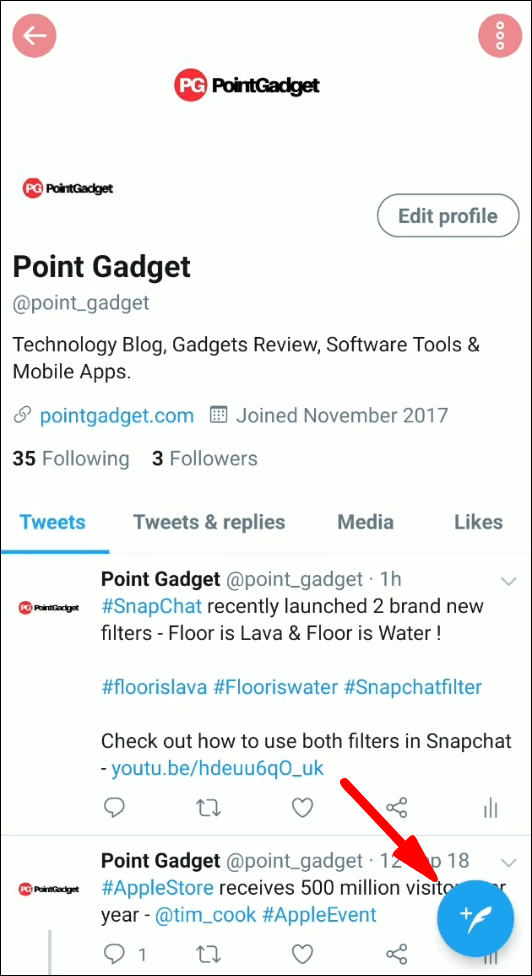
- Braukite žemyn, kad būtų parodyta funkcija „Tęsti giją“.
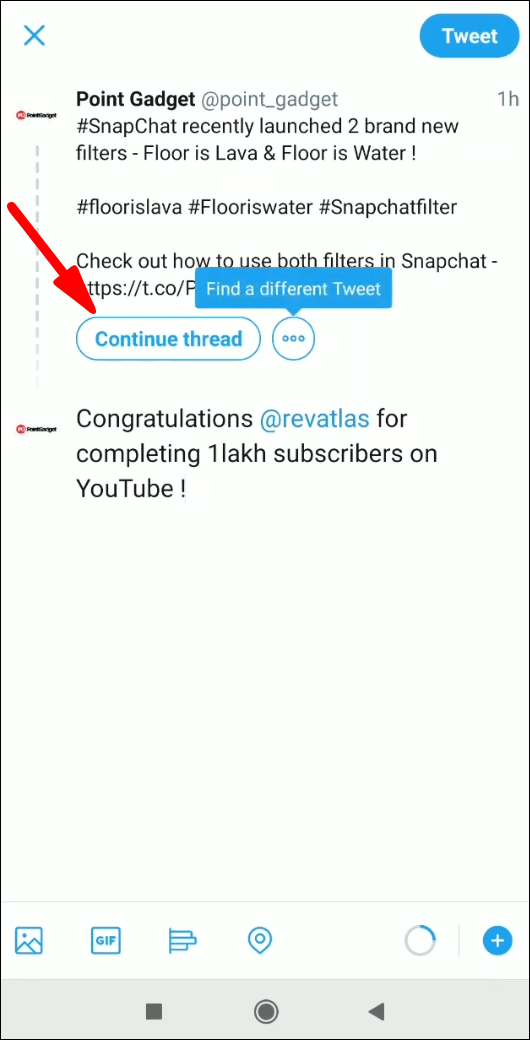
- Bakstelėkite jį ir raskite giją, prie kurios norite pridėti papildomos informacijos.
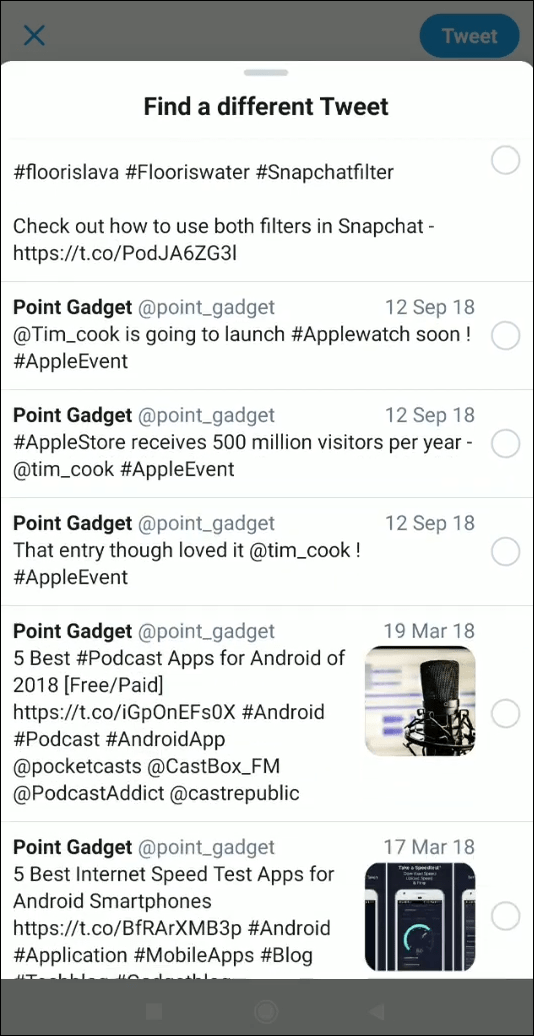
- Įveskite savo naują „Tweet“ ir bakstelėkite paskelbimo piktogramą, kad bendrintumėte jį su savo stebėtojais.
Kaip pridėti esamus „Tweets“ prie „iPhone“ gijos
Jei esate „iOS“ naudotojas, iš pradžių galėjo kilti problemų dėl šios naujos funkcijos. Tačiau dabar jis veikia sklandžiai, todėl taip pat galite paprasčiau pridėti naujų komentarų prie senų „Tweets“.
- Telefone ar planšetiniame kompiuteryje paleiskite „Twitter“ ir prisijunkite.
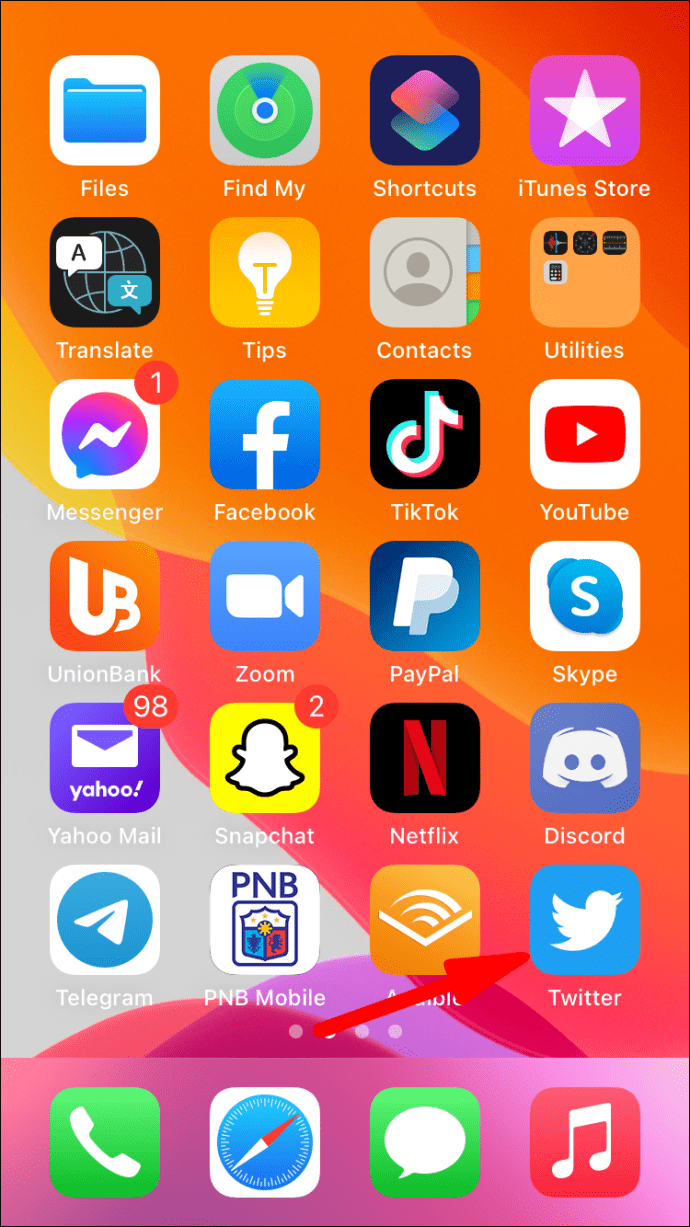
- Pasirinkite piktogramą „Sukurti“ (pliuso ženklą ir plunksną), kad įvestumėte naują „Tweet“.
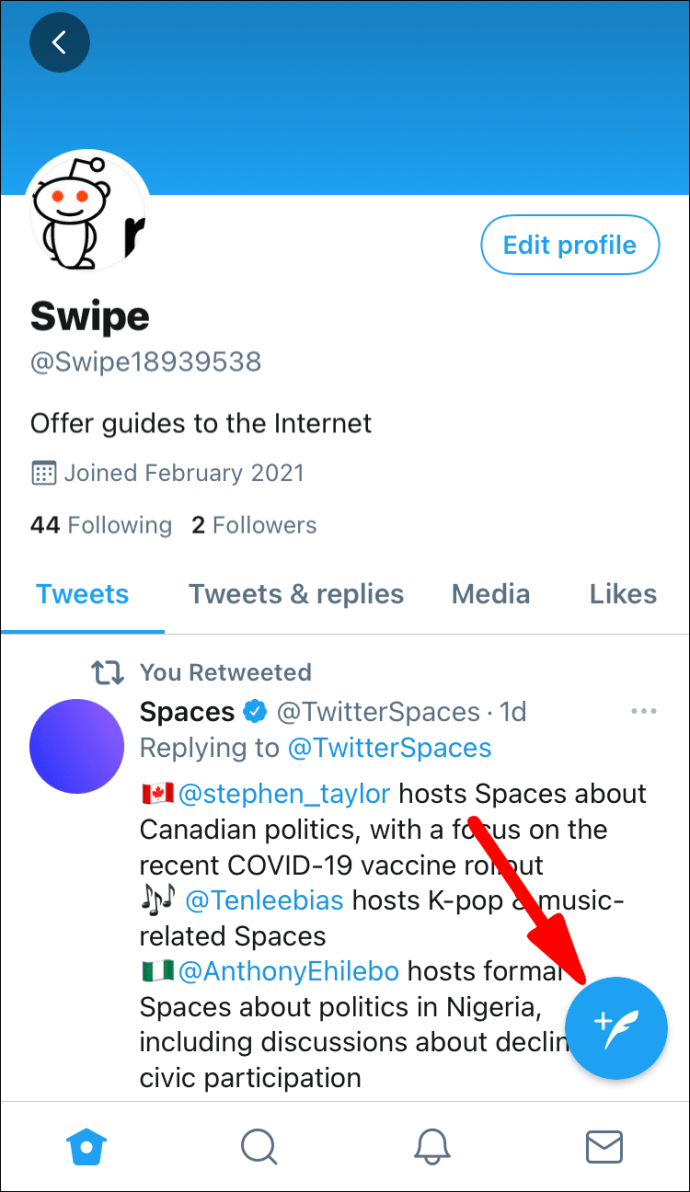
- Braukite žemyn, kad būtų rodoma parinktis „Tęsti giją“, ir bakstelėkite ją.
- Raskite giją, prie kurios norite pridėti naują „Twitter“.
- Baigę rašyti, bakstelėkite „Twitter“, kad paskelbtumėte naujausią esamos gijos papildymą.
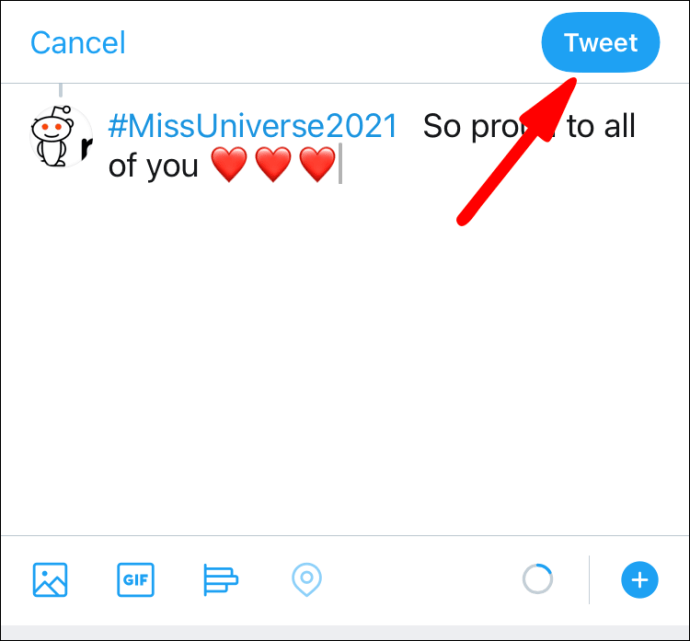
Kaip sukurti „Twitter“ giją
Kurdami gijas „Twitter“ galėsite tvarkingiau sujungti savo plačias mintis. Štai priminimas, kaip sukurti giją.
Atkreipkite dėmesį, kad galioja nerašyta taisyklė, kad pažymėjus savo Tviterį kaip 1/5 (tai reiškia 1 iš 5), 2/5 (2 iš 5) ir t. t., bus lengviau sekti giją.
- Atidarykite „Twitter“ programą arba naršyklėje eikite į oficialią svetainę.
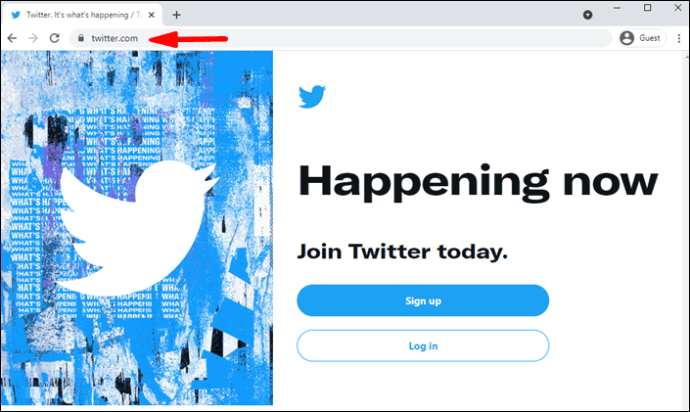
- Prisijunkite prie savo paskyros ir pasirinkite piktogramą „Sukurti“, kad sukurtumėte naują „Tweet“.
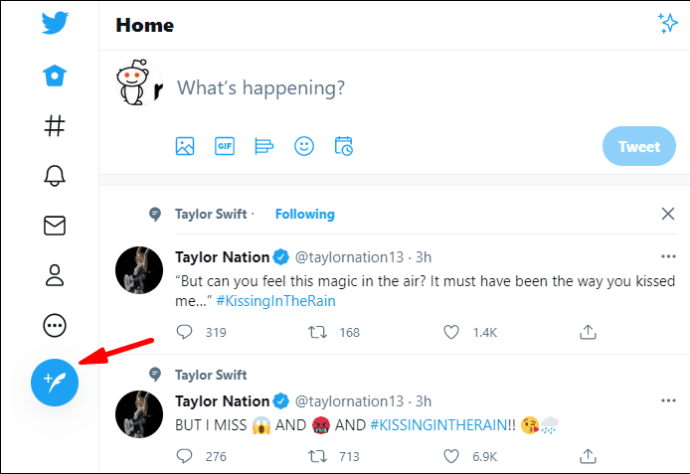
- Įveskite pirmąjį savo gijos tviterį. Iškart pamatysite, kada viršysite simbolių limitą, nes ta „Twitter“ žinutės dalis bus paryškinta.
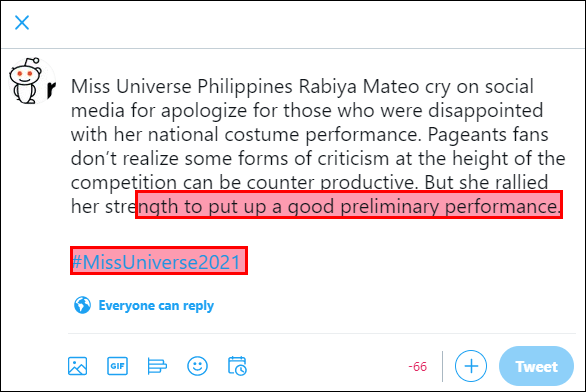
- Baigę pirmąjį „Twitter“ įrašą, apatiniame dešiniajame lango kampe, tiesiai virš klaviatūros, pamatysite mažą mėlyną pliuso ženklą.
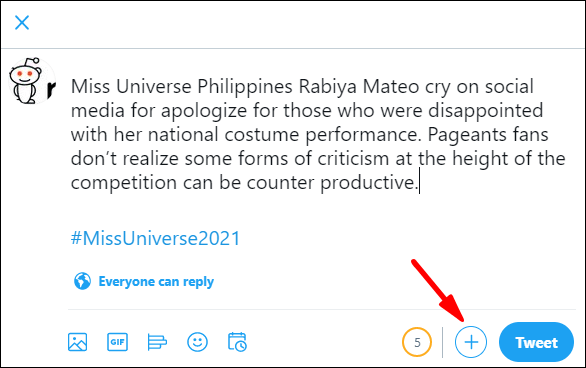
- Spustelėkite arba bakstelėkite jį ir pridėkite naują „Twitter“ įrašą prie savo gijos. Pakartokite šį veiksmą kelis kartus, kol baigsite siūlą.
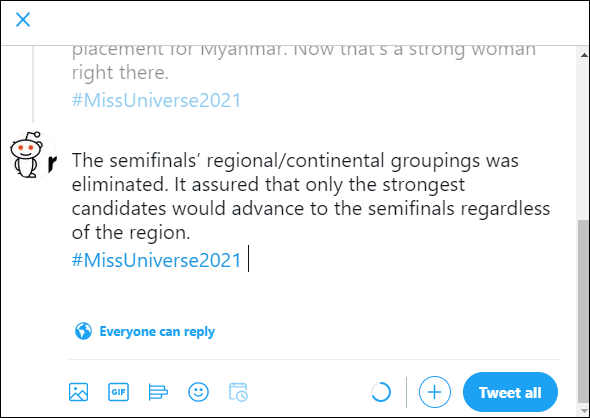
- Kai baigsite rašyti paskutinį „Twitter“, pasirinkite „Twitter“ visiems, kad paskelbtumėte savo giją.
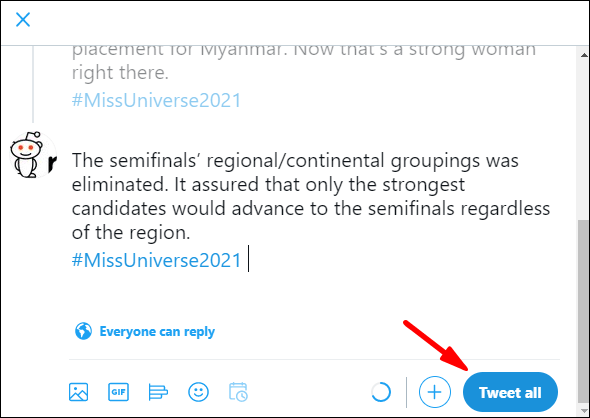
Tokiu būdu vienu metu skelbiate kelis „Twitter“ pranešimus, o ne skelbiate juos po vieną. Jie bus rodomi gijoje ir bus prasmingesni jūsų pasekėjams bendrinti savo sklaidos kanaluose.

Kaip sukurti „Tweetstorm“.
„Twitter“ temas paskelbė prieš kelerius metus, nors daugelis žmonių jas vis dar vadina „tweetstorms“ – terminu, kuris gali turėti neigiamą reikšmę. Ką turime omenyje?
Na, kadangi „Twitter“ žinučių skaičius per „tweetstorm“ gali siekti 25, daugelis „Twitter“ vartotojų lieps vartotojams, kurie išskleidžia tokią audrą, tiesiog „užsidaryti tinklaraštį“. Visa šios socialinės platformos esmė yra skelbti trumpas formas, tačiau atrodo, kad „tweets“ audros tiesiogiai prieštarauja šiai „taisyklei“. Jau nekalbant apie tai, kad „Twitter“ padidino „Twitter“ simbolių limitą nuo 140 iki 280.
„Tweetstorms“ daugeliu atvejų prasideda skaičiumi ir pasviruoju brūkšniu, todėl juos lengviau sekti. Galite sukurti ją atlikdami tuos pačius veiksmus, kurie buvo naudojami kuriant gijas, nes tai yra tas pats dalykas. Pagrindinis skirtumas yra tas, kad gijoje gali dalyvauti kiti žmonės, o tviterio įrašą sukuria vienas vartotojas.
Papildomi DUK
Ar turite daugiau klausimų? Štai keletas dažniausiai užduodamų. Savo atsakymą galite rasti čia.
Kaip prie atsakymo pridėti dar vieną tviterį?
Procesas paprastas. Raskite „Twitter“ įrašą, į kurį norite atsakyti, ir atlikite šiuos veiksmus: u003cbru003eu003cbru003e• Pasirinkite atsakymo piktogramą (debesies formos). re replying.u003cbru003e• Įveskite savo „Twitter“ įrašą į atitinkamą lauką ir paskelbkite bakstelėdami arba spustelėdami mygtuką „Atsakyti“.
Kaip pacituoti tviterį iš kito tviterio?
Anksčiau skelbdavome kitų vartotojų „Twitter“ žinutes su kabutėmis ir be jų, bet „Twitter“ 2020 m. rugpjūčio mėn. pateikė naują idėją. Citatos su komentarais dabar yra visiškai kitokia skiltis. Turėsite atskirą parinktį, jei norėsite pakartotinai paskelbti kieno nors „Twitter“ įrašą su savo komentaru. Be to, savo Tweet.u003cbru003e Jei aptikote tviterį, kurį citavo jūsų stebimas asmuo, taip pat norėtumėte juo pasidalyti, galite tai padaryti spustelėdami arba bakstelėdami pradinį tviterį. Jei šio naudotojo profilis nustatytas kaip privatus, pirmiausia turite nusiųsti jam sekimo užklausą.
Atgaivinkite savo „Twitter“ prisiminimus
Pirmojo „Twitter“ pranešimo peržiūra arba senos temos tęsimas svarbia tema dabar yra paprastesnis nei bet kada anksčiau procesas. Keli bakstelėjimai ar paspaudimai ir – voila! Vėl pradėjote pokalbį ir galite pridėti naujos vertingos informacijos savo stebėtojams.
Ar jums patinka dalyvauti „Twitter“ gijose? O kaip sukurti „tweetstorms“? Pasidalykite savo patirtimi toliau pateiktame komentarų skyriuje.